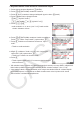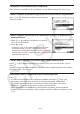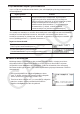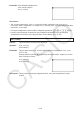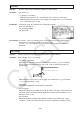User Manual
Table Of Contents
- Sisältö
- Tutustuminen — Aloita tästä!
- Luku 1 Perustoiminta
- Luku 2 Manuaaliset laskutoimitukset
- 1. Peruslaskutoimitukset
- 2. Erikoisfunktiot
- 3. Kulmatilan ja näyttömuodon määrittäminen
- 4. Funktiolaskutoimitukset
- 5. Numeeriset laskutoimitukset
- 6. Kompleksilukulaskutoimitukset
- 7. Kokonaislukujen binääri-, oktaali-, desimaali- ja heksadesimaalilaskutoimitukset
- 8. Matriisilaskutoimitukset
- 9. Vektorilaskutoimitukset
- 10. Yksikkömuunnoslaskutoimitukset
- Luku 3 Listatoiminto
- Luku 4 Yhtälölaskutoimitukset
- Luku 5 Kuvaajat
- 1. Kuvaajaesimerkkejä
- 2. Kuvaajanäytön näkymän määrittäminen
- 3. Kuvaajan piirtäminen
- 4. Kuvaajanäytön sisällön tallentaminen ja palauttaminen
- 5. Kahden kuvaajan piirtäminen samaan näyttöön
- 6. Kuvaajien piirtäminen manuaalisesti
- 7. Taulukoiden käyttäminen
- 8. Kuvaajan muokkaaminen
- 9. Kuvaajien dynaaminen piirtäminen
- 10. Rekursiokaavan kuvaajien piirtäminen
- 11. Kartioleikkausten piirtäminen
- 12. Pisteiden, viivojen ja tekstin piirtäminen kuvaajanäyttöön (Sketch)
- 13. Funktioanalyysi
- Luku 6 Tilastolliset kuvaajat ja laskutoimitukset
- 1. Ennen tilastollisten laskutoimitusten suorittamista
- 2. Yhden muuttujan tilastotietojen laskeminen ja niiden kuvaajat
- 3. Kahden muuttujan tilastotietojen laskeminen ja niiden kuvaajat (käyrän sovitus)
- 4. Tilastolaskutoimitusten suorittaminen
- 5. Testit
- 6. Luottamusväli
- 7. Jakauma
- 8. Testien syöte- ja tulostermit, luottamusväli ja jakauma
- 9. Tilastolliset kaavat
- Luku 7 Talouslaskutoimitukset
- Luku 8 Ohjelmointi
- Luku 9 Taulukkolaskenta
- Luku 10 eActivity
- Luku 11 Muistinhallinta
- Luku 12 Järjestelmänhallinta
- Luku 13 Tietoliikenne
- Luku 14 Geometria
- Luku 15 Picture Plot -toiminto
- Luku 16 3D-kuvaajatoiminto
- Luku 17 Python (vain fx-CG50, fx-CG50 AU)
- Luku 18 Jakauma (vain fx-CG50, fx-CG50 AU)
- Liite
- Koemoodit
- E-CON4 Application (English)
- 1. E-CON4 Mode Overview
- 2. Sampling Screen
- 3. Auto Sensor Detection (CLAB Only)
- 4. Selecting a Sensor
- 5. Configuring the Sampling Setup
- 6. Performing Auto Sensor Calibration and Zero Adjustment
- 7. Using a Custom Probe
- 8. Using Setup Memory
- 9. Starting a Sampling Operation
- 10. Using Sample Data Memory
- 11. Using the Graph Analysis Tools to Graph Data
- 12. Graph Analysis Tool Graph Screen Operations
- 13. Calling E-CON4 Functions from an eActivity
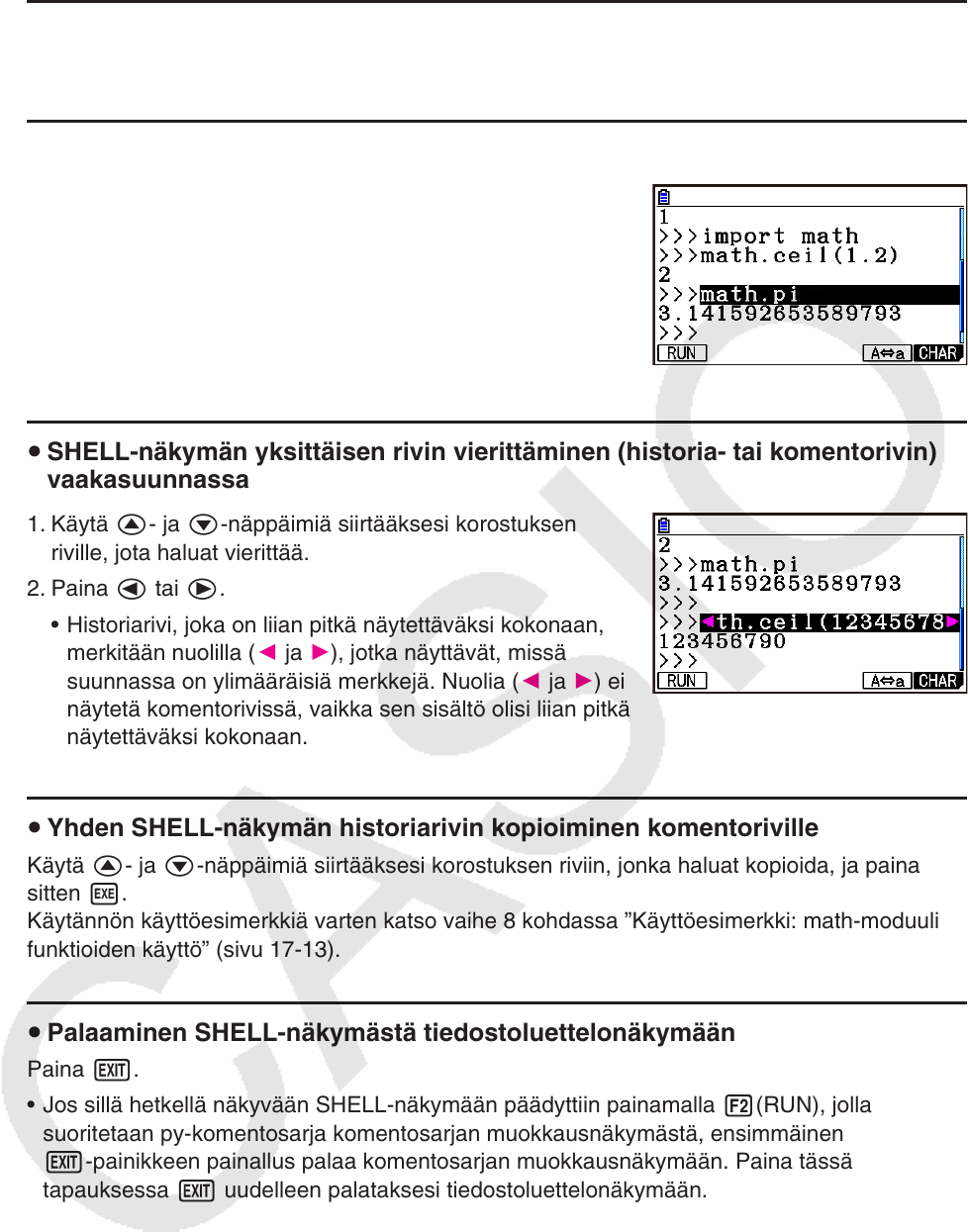
17-15
u Komennon suorittaminen SHELL-näkymästä
Katso ”Komennon syöttäminen ja suorittaminen suoraan SHELL-näkymästä” (sivu 17-16).
u SHELL-näkymän vierittäminen pystysuunnassa (historiarivien näyttäminen)
Paina f tai c. Sillä hetkellä valittuna oleva historiarivi
näkyy korostettuna.
u SHELL-näkymän yksittäisen rivin vierittäminen (historia- tai komentorivin)
vaakasuunnassa
1. Käytä f- ja c-näppäimiä siirtääksesi korostuksen
riville, jota haluat vierittää.
2. Paina d tai e.
• Historiarivi, joka on liian pitkä näytettäväksi kokonaan,
merkitään nuolilla (
] ja '), jotka näyttävät, missä
suunnassa on ylimääräisiä merkkejä. Nuolia (] ja ') ei
näytetä komentorivissä, vaikka sen sisältö olisi liian pitkä
näytettäväksi kokonaan.
u Yhden SHELL-näkymän historiarivin kopioiminen komentoriville
Käytä f- ja c-näppäimiä siirtääksesi korostuksen riviin, jonka haluat kopioida, ja paina
sitten w.
Käytännön käyttöesimerkkiä varten katso vaihe 8 kohdassa ”Käyttöesimerkki: math-moduulin
funktioiden käyttö” (sivu 17-13).
u Palaaminen SHELL-näkymästä tiedostoluettelonäkymään
Paina J.
• Jos sillä hetkellä näkyvään SHELL-näkymään päädyttiin painamalla 2(RUN), jolla
suoritetaan py-komentosarja komentosarjan muokkausnäkymästä, ensimmäinen
J-painikkeen painallus palaa komentosarjan muokkausnäkymään. Paina tässä
tapauksessa J uudelleen palataksesi tiedostoluettelonäkymään.
• SHELL-näkymästä toiseen Python-moodin näkymään siirtyminen aiheuttaa SHELLin
käyttämien muuttujien alustamisen. Katso lisätietoja kohdasta ”SHELLin alustaminen” (sivu
17-17).